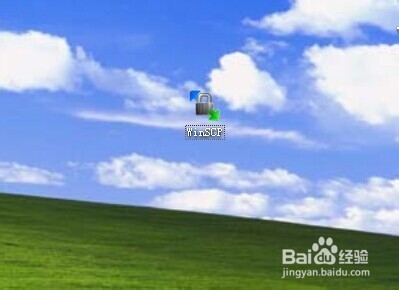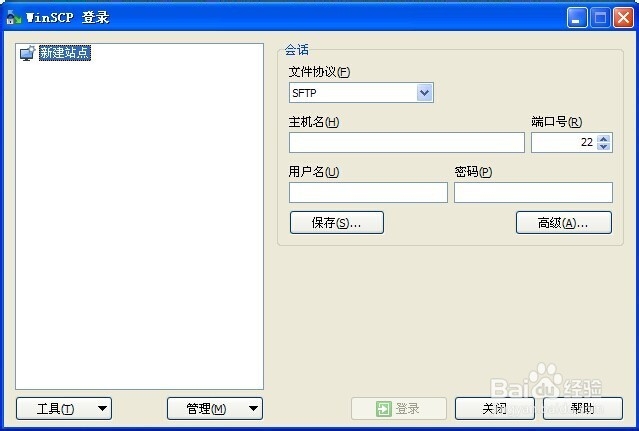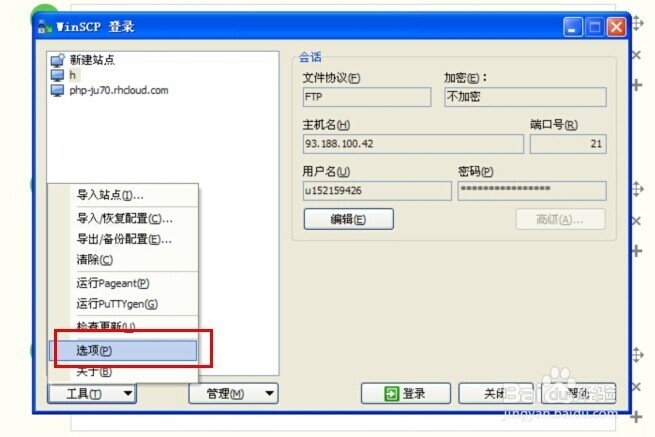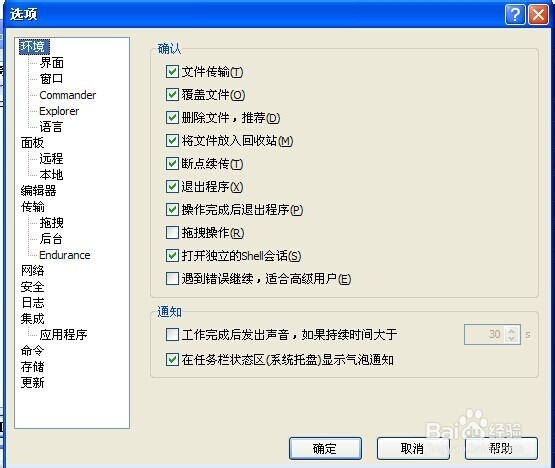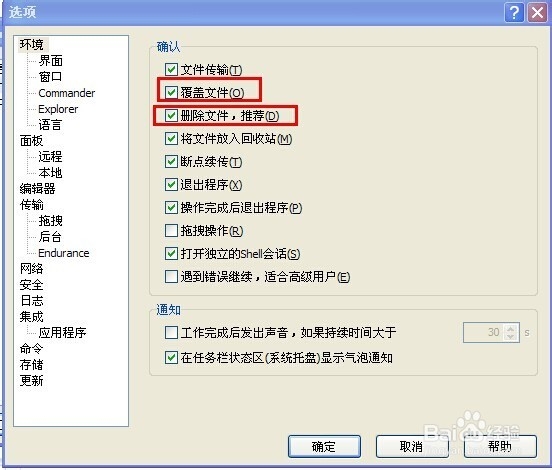WinSCP怎么恢复删除、覆盖文件时确认弹窗
1、大家在使用的时候可能会有这样的感觉就是使用的过程中我们嫌每次文件传输都确认比较烦,就设置为再也不要提示对于删除、覆盖文件的确认,但是关闭以后在误操作的时候就没有回旋的余地。
2、小编曾经发生过这样的事情,嫌每次提示我删除、覆盖文件烦,就在弹出的时候勾选设置了再也不提示,结果在不久以后我使用了一个很久以前写的文件,覆盖了远程最新的文件,而且小编还没有备份,这是惨不忍睹的。
3、怎么达到需要的时候就弹,不需要的时候不来打扰呢?其实很简单其实就是一个设置开关的问题,不过要专程去找这个开关也显然不是一件容易的事情
4、打开winscp这款软件,点击面板左侧的工具按钮
5、点击打开工具按钮菜单后,在展开的工具菜单选项中选择【选项】
6、在选项面板中选择【环境】
7、在右侧的勾选项选项里面勾选【覆盖文件】【删除文件推荐】这2项,其他的凭借自己的爱好选择是否需要勾选。
声明:本网站引用、摘录或转载内容仅供网站访问者交流或参考,不代表本站立场,如存在版权或非法内容,请联系站长删除,联系邮箱:site.kefu@qq.com。
阅读量:83
阅读量:47
阅读量:90
阅读量:74
阅读量:49